Ubuntu 18.04.1 搭建Java环境和HelloWorld 1
一、搭建Java环境
系统环境
- Ubuntu 18.04.1
- JDK 8
- IDEA 2018.2
1.下载JDK
官网地址:http://www.oracle.com/technetwork/java/javase/downloads/index.html
选择相应的版本,点击jdk,进入下载页面,选择“Linux x64”版本的后缀为“xxx.tar.gz”的Liunx压缩包。
2.解压JDK压缩包
在下载中找到压缩包,双击文件,把目录中的文件拖拽到”/home/stone/java/”目录下(相当与手动解压),”/home/stone/java/”文件为我自己电脑的目录,用户可根据自己目录结构存放,如下图所示:
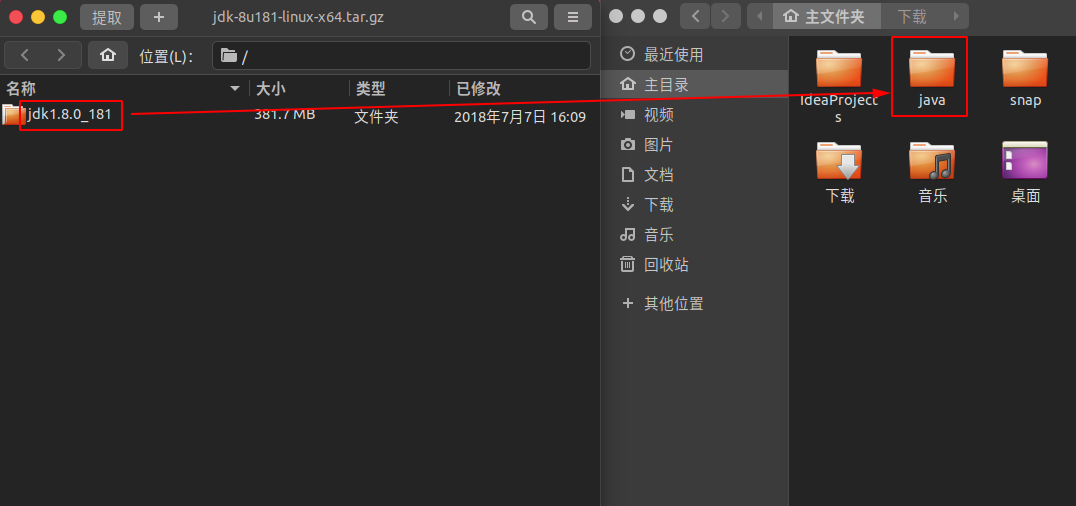
不要问我的Ubuntu怎么这么像Mac系统,我是不会告诉你,我装的是Mac主题。
3.配置全局系统变量
打开命令行工具,输入命令:
$sudo gedit ~/.bashrc
此命令是修改全局变量文件,把如下代码粘贴到文件最后:
export JAVA_HOME=/home/stone/java/jdk1.8.0_181
export JRE_HOME=${JAVA_HOME}/jre
export CLASSPATH=.:${JAVA_HOME}/lib:${JRE_HOME}/lib export PATH=${JAVA_HOME}/bin:$PATH注意: 其中“home/stone/java/jdk1.8.0_181”为我自己存放的JDK目录,用户需要改为自己的存放目录。
配置如下图:
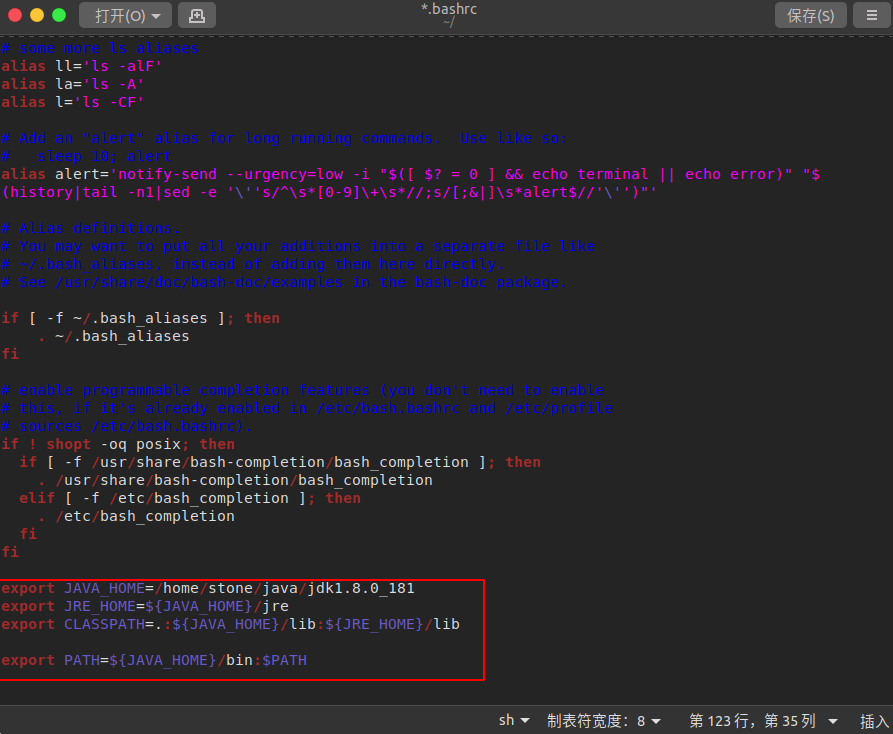
复制完代码,保存离开即可。
4.更新配置,测试Java安装
输入命令:
sudo source ~/.bashrc
使全局文件生效,到此为之Java环境就算安装成功了,接下来,我们输入命令:java -version
查看Java版本,来确认Java安装是否正常,如下图:
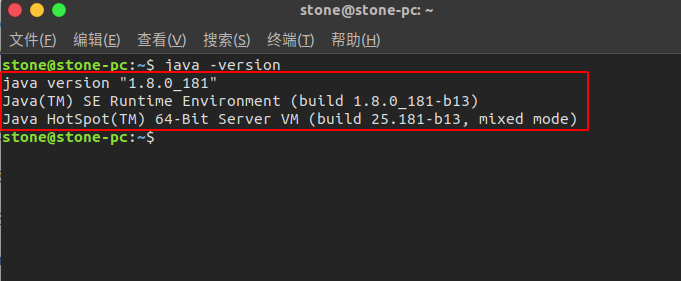
如出现如上Java版本信息即为安装成功。
二、创建Java(Maven)项目
1.安装IDEA开放工具
需要创建Java项目,首先我们要去官网现在IDEA开发工具,地址:https://www.jetbrains.com/idea/download/#section=linux
下载和安装的过程比较简单,我们在这里就不做过多的介绍了,安装只需要进入IDEA的bin目录执行命令行命令:
“`
./idea.sh
“`
即可完成安装。
2.破解IDEA
破解IDEA只需要3步,当然如果有能力建议您购买正版。
- 进入网站:http://idea.lanyus.com/ 点击获取注册码
- “0.0.0.0 account.jetbrains.com”添加到hosts文件中
- 把在网站中获取的验证码填写到IDEA激活框,点击确认即可
3.创建Java的Maven项目
a).新建项目
点击File => New => Project..=> 点击左侧“Maven”选项,如下图:
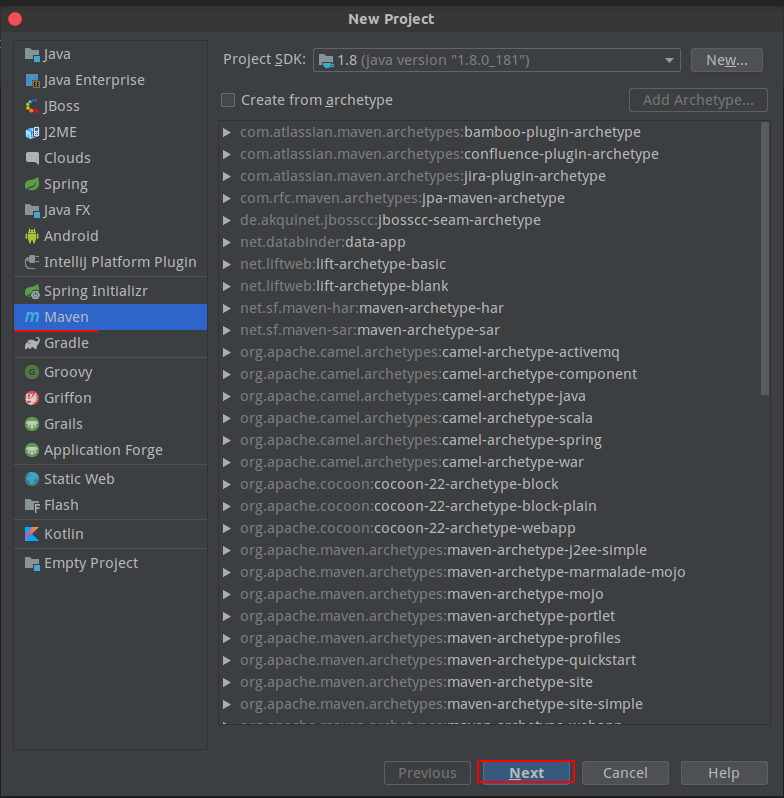
点击Next.
b).填写项目信息,完成创建
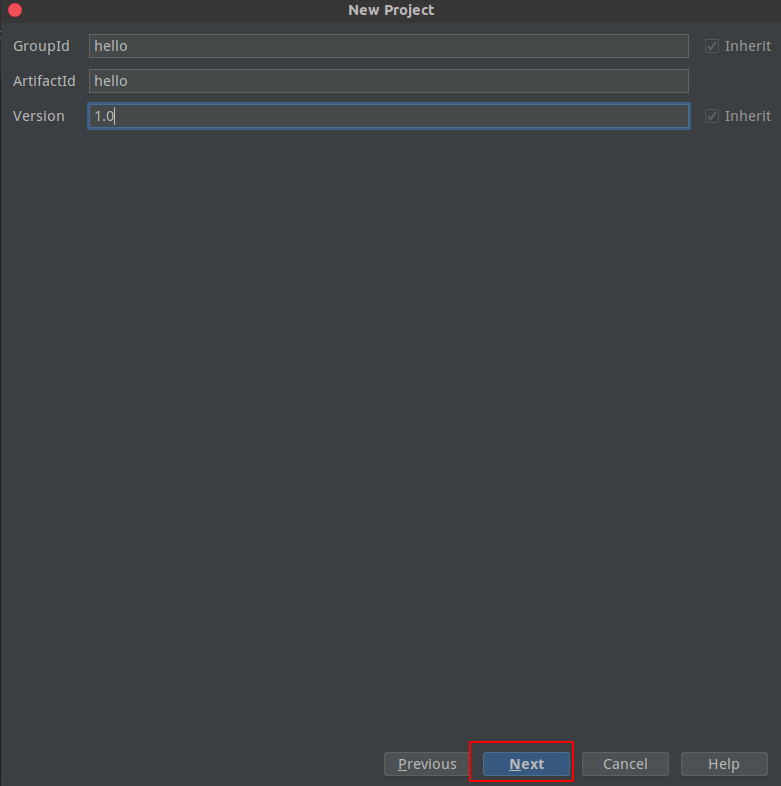
- GroupId组id,可以重复
- ArtifactId:项目id
- Version:项目版本编号
然后一直点击“Next”,完成项目的创建。
- Version:项目版本编号
c).新建java类
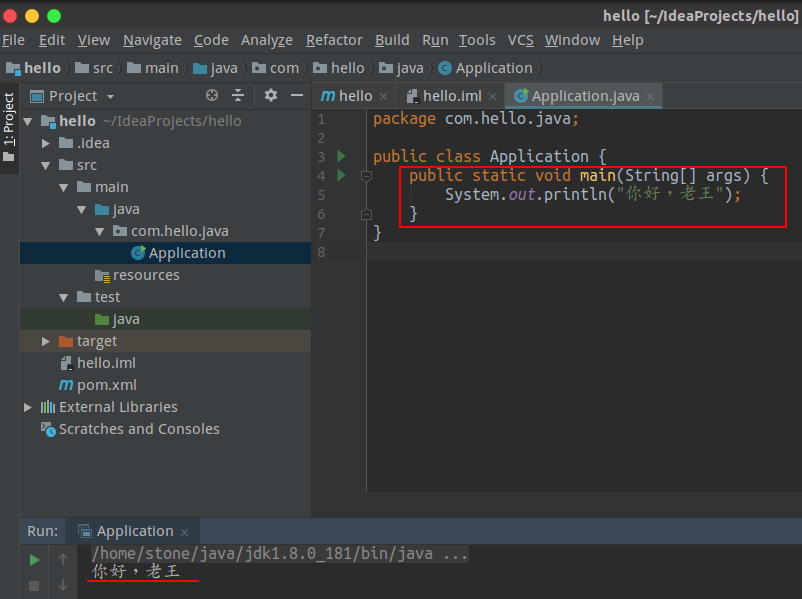
在src/main/java中,增加包名“com.hello.java”,添加Application.java类,添加main方法,输出“你好,老王”,点击调试按钮运行项目,如上图运行成功,输出打印信息,到此整个项目就创建完了。
d).Maven目录结构说明
Maven项目,主要部分,如下图所示:
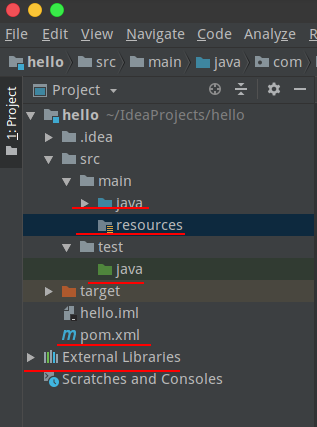
重要部分为上图表红部分,其中:
- java 此目录下为Java源代码存放目录
- resources 此目录为静态资源文件和模板文件
- pom.xml 此文件为当前项目的所有依赖jar包
- External Libraries 为根据pom.xml 生成的所有引用jar包
e).添加引用jar包
作为Maven的核心功能,方便的引用jar包,让我们可以不用苦苦在网上找jar包了,只需要在项目的根目录pom.xml配置之后会自动下载jar包,示例配置如下:
<dependency>
<groupId>ch.qos.logback</groupId>
<artifactId>logback-classic</artifactId>
<version>1.1.1</version>
</dependency>
- groupId:所需Jar包的项目名
- - artifactId:所需Jar包的模块名
- - version:所需Jar包的版本号
查找Maven项目依赖的Jar包,访问:http://mvnrepository.com/ 输入名称即可方便查找,复制代码。
Ubuntu 18.04.1 搭建Java环境和HelloWorld 1相关推荐
- Ubuntu 18.04.1 搭建Java环境和HelloWorld
一.搭建Java环境 系统环境 Ubuntu 18.04.1 JDK 8 IDEA 2018.2 1.下载JDK 官网地址:http://www.oracle.com/technet... 选择相应的 ...
- 本地搭建Wooyun漏洞库(二)——Ubuntu 18.04下搭建WooYun漏洞库
本文参考https://github.com/grt1st/wooyun_search 这篇文章是建立在已经搭建好LAMP环境的基础上进行的,搭建方法可见:本地搭建Wooyun漏洞库(一)--Ubun ...
- Ubuntu 18.04 下搭建 C/C++编译开发环境及GCC多版本切换
关注公众号 风色年代(itfantasycc) 领 500G Java 微服务 开发资料 Ubuntu 18.04 下搭建 C/C++编译开发环境及GCC多版本切换_Linux教程_Linux公社-L ...
- 在Ubuntu 18.04上搭建SonarQube服务
在Ubuntu 18.04上搭建SonarQube服务 在Ubuntu 18.04上搭建SonarQube服务 安装MySQL 创建sonar数据库 安装JRE/JDK 安装SonarQube 1号坑 ...
- Win10 + Ubuntu 18.04 双系统工作环境配置
补一个吧,上个月搞得,写在本地Markdown里了,其实现在已经把Ubuntu换成Deepin了,哈哈. 重装Deepin里的一些问题也可以参考这里的解决方案. Win10 + Ubuntu 18.0 ...
- Ubuntu 18.04下搭建单机Hadoop和Spark集群环境
Hadoop在整个大数据技术体系中占有至关重要的地位,是大数据技术的基础和敲门砖,对Hadoop基础知识的掌握程度会在一定程度决定在大数据技术的道路上能走多远. 最近想要学习Spark,首先需要搭建S ...
- ubuntu 18.04 配置深度学习环境
本文内容主要参考自博客:Ubuntu20.04下深度学习环境配置 由于个别步骤稍有不同,因此进行记录,步骤如下: 1.将下载源换为国内源 ubuntu镜像-ubuntu下载地址-ubuntu安装教程- ...
- Ubuntu 14.04 LTS 搭建汇编语言环境
1.汇编语言介绍 汇编语言 (面向机器的程序设计语言) 汇编语言(assembly language)是一种用于电子计算机.微处理器.微控制器或其他可编程器件的低级语言,亦称为符号语言.在汇编语言中, ...
- Ubuntu 14.04 Trusty安装java环境
原文:Install Oracle Java 6, 7, or 8 in Ubuntu 14.04 Trusty 命令如下: sudo add-apt-repository ppa:webupd8te ...
最新文章
- 简单ThreadPool实现
- 单机训练速度提升高达640倍,快手开发GPU广告模型训练平台
- python爬取pdf内容_Python爬取读者并制作成PDF
- 20170817 - 今日技能封装 - A
- 振动数据 自相关计算时时延_工业设备智能运维如何做?---振动监测
- 【Mysql】 局域网远程连接问题
- Centos Mysql数据还原
- SAP Spartacus internationalization(i18n) 的实现 - 关于多语言,翻译支持的实现
- 常见的php笔试题(附答案)搜集整理
- leetcode 66 Plus One
- 前端学习(2163):安装clint错误和ESlint规范
- 裁员潮来袭!IT行情雪崩之下,我靠它竟能逆向突破职业危机
- php钩子配置,thinkphp 行为扩展 钩子与插件的实现
- MySQL VARCHAR的说明信息
- BIO,NIO的区别,使用场景。
- paip.Net Framework各个版本的功能不同总结
- matlab 不确定度计算器,A类贝塞尔不确定度计算器
- python股票收益率协方差_Python如何评估投资组合的收益率和风险
- 计算机主板CPU接口最多支持,CPU供电接口
- 分段线性插值法实验报告_试验二 插值法(含实验报告式)格式).doc
